Как увеличить громкость на настольном компьютере или ноутбуке
1. Проверьте настройки громкости в разных приложениях
Если звук слишком тихий в какой-то одной программе или игре, убедитесь, что она настроена на максимальный уровень громкости. Этот совет может показаться банальным. Но, хотя в большинстве приложений управление звуком ограничено одним ползунком, в некоторых играх или медиаплеерах могут быть спрятаны расширенные параметры аудио. Попробуйте найти их и отрегулировать.
Кроме того, если вы пользуетесь Windows, проверьте настройки микшера громкости. Это такой пункт управления уровнями звука в разных программах. Чтобы запустить его, кликните правой кнопкой мыши по значку звука и выберите «Открыть микшер громкости».
Затем установите максимальный уровень громкости для каждого приложения. Если нужной программы нет в микшере, запустите её и включите в ней воспроизведение звука — программа должна появиться.
2. Перезапустите компьютер и протестируйте его в безопасном режиме
Звук может внезапно стать тихим или совсем пропасть в результате сбоя в ОС или конкретной программе. Перезапустите компьютер — возможно, этого будет достаточно, чтобы восстановить нормальную громкость.
Как увеличить звук на ноутбуке без всяких программ
Если перезагрузка не помогает, причина может быть не в случайном сбое, а в неправильных настройках системы или некорректном поведении отдельных программ. Чтобы найти и исправить такие проблемы, протестируйте работу звука в безопасном режиме.
3. Обновите операционную систему и драйвер звука
Громкость может упасть из-за багов в коде операционной системы. Подобные ошибки обычно проявляются после установки недоработанных обновлений. В таких случаях остаётся надеяться, что разработчики заметят ошибку и оперативно исправят её в следующем апдейте. Поэтому проверьте, нет ли новых обновлений для вашей системы.
Пользователям Windows также стоит проверить наличие свежих версий для драйвера звука и обновить его. Бесплатные программы вроде Driver Booster и DriverPack сделают это в автоматическом режиме. Если не хотите устанавливать дополнительное ПО, можете скачать драйвер с сайта производителя вашего компьютера и установить его вручную.
4. Воспользуйтесь эквалайзером
Если звук был тихим всегда, увеличить максимальную громкость можно с помощью эквалайзера. Запустите его и протестируйте разные пресеты. Если ни один не даст желательного прироста, поэкспериментируйте с ползунками вручную, пока не добьётесь оптимального эффекта.
Где найти эквалайзер в Windows
- Откройте раздел «Панель управления» → «Звук».
- Дважды кликните по устройству воспроизведения и перейдите на вкладку «Улучшения».
- Отметьте пункт «Эквалайзер» и попробуйте разные пресеты в списке «Настройка». Или нажмите на кнопку с тремя точками, чтобы настроить эквалайзер вручную.
Где найти эквалайзер в macOS
- Запустите iTunes.
- На верхней панели выберите «Окно» → «Эквалайзер».
- Попробуйте разные наборы настроек или отрегулируйте ползунки вручную.
Настройки будут действовать при воспроизведении файлов в iTunes. Если вам нужен продвинутый эквалайзер для macOS с ещё большим количеством пресетов, способный усилить звук во всех программах, можете попробовать Boom 2. Самая дешёвая версия приложения рассчитана на одного пользователя Mac и стоит 10 долларов. В течение 7 дней её можно использовать бесплатно.
Увеличить громкость ноутбука в 6 раз | Без эквалайзера и переустановки драйвера и доп. ПО
Кроме того, во многих плеерах есть встроенные эквалайзеры. Используйте их, если системный вас не устраивает.
5. Замените звуковое устройство
Если ничего из перечисленного не помогло, причиной тихого звука может быть устройство воспроизведения (встроенные динамики, внешние колонки или наушники). Если раньше оно работало нормально, но затем внезапно стало слишком тихим, отнесите его в сервисный центр. Если устройство никогда не отличалось высокой громкостью, попробуйте заменить его на более мощные наушники или колонки.
Как увеличить громкость на планшете или смартфоне
1. Проверьте настройки звука
Убедитесь, что в настройках аудио на вашем устройстве не включено ограничение громкости.
В iOS это можно сделать в меню «Настройки» → «Музыка». Если пункт «Ограничение громкости» активен, нажмите на него и передвиньте ползунок до упора вправо. Это увеличит максимально допустимую громкость для наушников, но не повлияет на звук динамика.
Если вы пользуетесь Android, не исключено, что производитель вашего гаджета тоже добавил подобную функцию в настройки.
2. Удалите подозрительные программы, перезапустите или сбросьте аппарат
Если звук стал тихим внезапно, скорее всего, произошёл какой-то программный сбой. Попробуйте перезапустить аппарат и проверьте, не восстановилась ли громкость.
Если недавно вы устанавливали приложения для работы со звуком, удалите их и протестируйте громкость. При необходимости вы сможете установить их заново.
Если эти меры не помогают, сбросьте аппарат до заводских настроек, предварительно сохранив важные данные. Вам помогут эти инструкции для Android и iOS.
3. Проверьте динамик
Если смартфон падал или находился в не самых чистых карманах, его динамик мог забиться мелким мусором. Подобные обстоятельства тоже приводят к снижению громкости. Проверьте звуковое отверстие и при необходимости почистите его ватной палочкой или другим безопасным предметом.
Заодно убедитесь, что чехол не закрывает динамик. Если это так, то придётся сменить аксессуар или довольствоваться снижением звука.
Если звук был нормальным, а затем стал тихим и ни чистка, ни сброс до заводских настроек не помогли, скорее всего, что-то сломалось внутри аппарата. Обратитесь к специалистам по поводу ремонта.
4. Увеличьте громкость с помощью эквалайзера
Этот совет имеет смысл, если устройство всегда было для вас недостаточно громким.
Если пользуетесь Android, поищите эквалайзер в настройках звука. Если его нет, к вашим услугам сторонние эквалайзеры, доступные бесплатно в Google Play. В программах вроде Equalizer — Bass Boost и Equalizer FX есть даже специальная опция усиления звука, которая включается одним нажатием.
Источник: lifehacker.ru
Как увеличить звук на ноутбуке если громкость на максимуме

Довольно распространенная ситуация. Звук тихий, хотя регулятор уровня громкости установлен на максимум. Эта проблема встречается в основном у ноутбуков. У десктопных компьютеров с этим проблем практически нет.
Как же быть? Давайте разбираться.
Проблема с аудио драйвером
Одной из возможных причин, как можно догадаться из названия, является драйвер аудиоустройства. Ведь многие сбои и неполадки в работе ПК напрямую связаны с устаревшими или неподходящими драйверами.
Если акустическая система или динамики начали звучать тихо, причем это касается всех приложений и системных звуков, пришло время обновить драйверы для звукового устройства.
- Открываем «Диспетчер устройств». Пуск → Панель управления → Диспетчер устройств. Для Windows 8 и 10 нажимаем Win + X и выбираем «Диспетчер устройств».
- Разворачиваем пункты «Звуковые, игровые и видеоустройства».
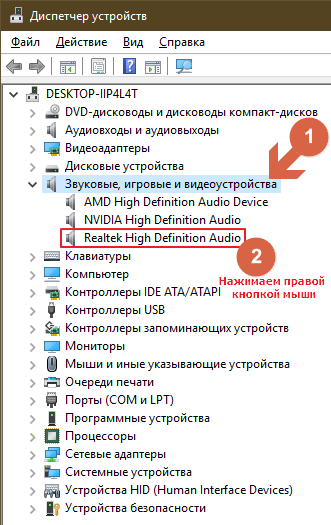
- Выбираем свой звуковой девайс и через его контекстное меню вызываем команду «Обновить драйвер».
- Выбираем автоматический тип поиска и запускаем этим самым сканирование серверов Microsoft на наличие более новой версии драйвера для звуковой платы.
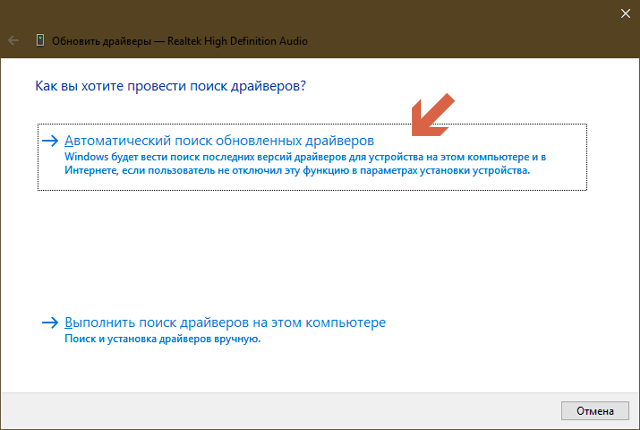
Это самый простой вариант обновить драйвер, но не самый надежный и верный. Дело в том, что Windows скачивает ПО с ресурсов Майкрософт, а не с официальных сайтов разработчика драйвера соответствующего устройства, поэтому надежнее и правильнее будет загрузить инсталлятор с официального ресурса производителя аудио платы, материнской платы или ноутбука и установить его вручную.
Проблема с проигрывателем или файлом
Если при просмотре фильма его звук слишком тихий, источником неполадки может быть как проигрыватель, так и сама звуковая дорожка. В первом случае можно посоветовать обновить приложение до последней версии и установить свежую редакцию кодеков.
Многие люди, делающие так называемые рипы (RIP) фильмов уменьшают громкость звуковой дорожки, дабы во время размещения видео его не заблокировали и даже не смогли обнаружить владельцы. Дело в том, что звуковые студии стараются блокировать незаконные попытки распространения аудио, права на которые принадлежат им, а изменив частоту звука, пользователь добивается того, что поисковые роботы не различают идентичное содержимое на слегка разнящихся частотах. Если звук одинаковый во всех плеерах — то это тихая звуковая дорожка.
Ситайте также
Неправильная настройка уровня громкости
Нередко новички уменьшают громкость программным методом, а затем накручивают колонки до упора, а необходимой громкости не добиваются. В подобных ситуациях необходимо сделать громче звук в самой операционной системе, а не на устройстве его воспроизведения.
- Запускаем проигрывание какого-либо аудио или видеофайла, чтобы в реальном времени наблюдать за уровнем громкости.
- Нажимаем на значок «Динамики», расположенной в трее (справа внизу возле часов).
- Передвигаем ползунок правее, пока не добьёмся нужной громкости.
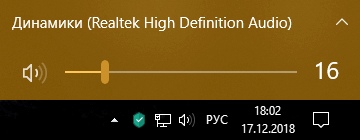
Мультимедийные клавиатуры и ноутбуки оснащены специальными кнопками для управления громкостью. Если слишком тихий звук на ноутбуке, его легко увеличить посредством горячих клавиш или их комбинаций. Например, Fn + →, что избавит от лишних кликов по пиктограммам различных меню.
Повысили громкость, но это не помогло? Заходим в микшер громкости, где осуществляется регуляция уровня звучания каждой из программ, воспроизводящих звук.
- Для этого в контекстном меню иконки «Динамики» выбираем «Открыть микшер громкости».
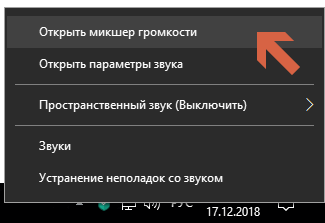
- Находим проблемное приложение или устройство и настраиваем громкость его звучания.
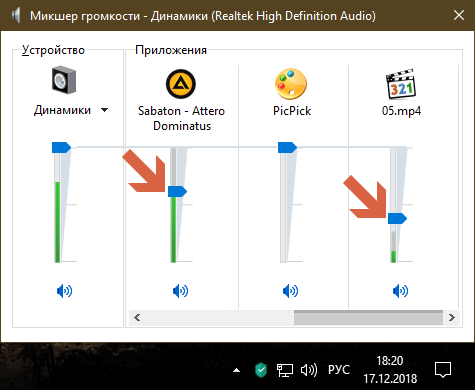
Тихий звук в наушниках
Такие устройства, как наушники, делаются, дабы побыстрее сломались, но не раньше, чем на них закончится гарантийный срок. Если звук в наушниках стал слишком тихим, в первую очередь проверьте их на другом устройстве (ноутбуке, смартфоне), возможно, они вышли из строя.
Удостоверьтесь, что наушники работают нормально. Находим девайс в Диспетчере устройств и открываем его «Свойства». В сведениях смотрим их состояние. Если все в порядке — как и в первом случае, обновляем драйверы.
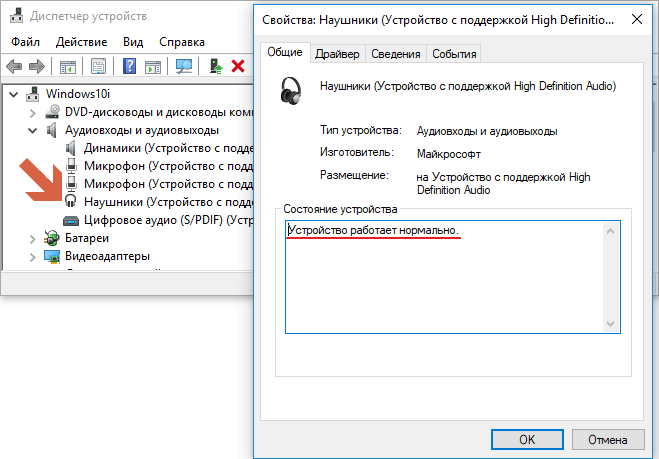
Программа для управления громкостью звука
На ноутбук можно установить приложения, созданные для контроля над громкостью системы при помощи горячих клавиш. Одним из них является утилита Sound Booster. Ее преимуществом является возможность регулировки громкости при помощи заданных пользователем комбинаций горячих клавиш, что актуально даже для компьютеров с обычной клавиатурой.
Нередкими виновниками проблем со звуком могут быть аппаратные неполадки самого устройства воспроизведения.
Источник: samsebeadmin.ru
Как увеличить громкость на ноутбуке с Windows 10: все возможные способы
Между ноутбуком и обычным ПК имеется только одна разница: увеличить звук на ноутбуке можно при помощи специального сочетания клавиш. Обычно это стрелки курсора вправо и влево + Fn. После каждой перезагрузки приходится усиливать заново, потому что звук стал тише. Проще говоря, эти настройки временные, что не очень удобно и нужно на постоянной основе увеличить громкость на ноутбуке с ОС Windows 10.
Для управления параметра аудио используется специальное окно. Кроме того большая часть пользователей закачала себе драйвер RealTek, который добавляет больше возможностей. Так например, при наличии поддержки со стороны карты можно поставить больше колонок (так называемый Звук вокруг). Но по большей части мобильные устройства выдают обычное стерео – правый и левый канал. По этой причине настройка именно ноутбука ничем не отличается от настольного ПК.
Проверка колонок
Авторам известен по крайней мере один случай, когда пришлось посмеяться. Очень удивлял слишком тихий звук на ноутбуке Acer. Уже и через настройки он был установлен на максимум, и той и другой стороной его ставили – ничего не помогало. При этом через гарнитуру слышимость была нормальная. Оказалось, что колонки были залеплены транспортировочной плёнкой.
Сняли – и все оказалось на месте: тихий звук на ноутбуке превратился в излишне громкий.
Таким образом, первый совет: найдите общее описание машины в инструкции, посмотрите, где именно стоят колонки. Это не такой очевидный момент. Они могут быть расположены как на настольной части, так и на дисплее. Проверьте наличие плёнки.
Указанная проблема характерна для мелких нетбуков.
Регулировка звука
- Пройдите в трей. Для этого нажмите Win + B, либо кликните мышью в нижней правом углу.
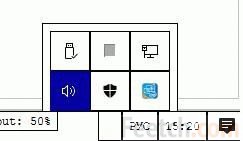
- Нас интересует значок динамика.
- Кликните его правой кнопкой и перейдите в оснастку управления устройствами воспроизведения.

- Переходим в Свойства динамиков, через правый клик или нажав соответствующую кнопку в нижнем правом углу окна.
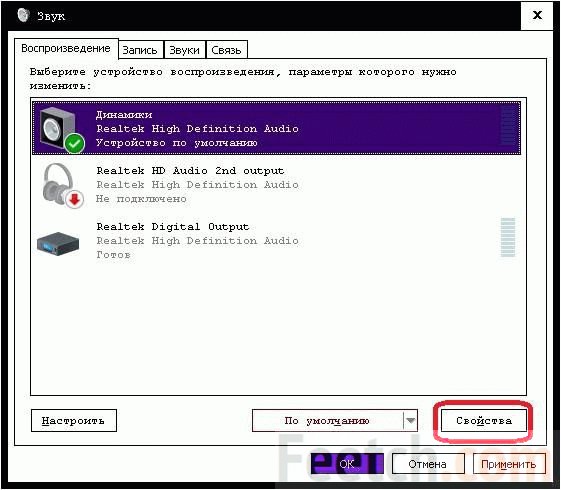
- Идём на вкладку уровни и регулируем нужные параметры.
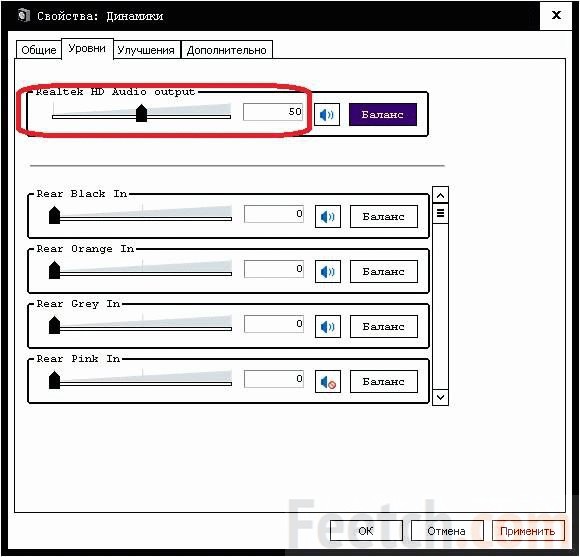
- После этого жмём кнопку Баланс и смотрим, нет ли там чего интересного. Иногда бывает так, что одна из колонок вовсе выключена.
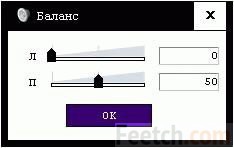
- Полагаем читатели понимают, что нужно исправить ситуацию.
Многие читатели спросят: что будет если баланс одной из колонок поднять выше (до 100), а общее звучание оставить при 50? Изменится автоматически и общее звучание. До 100.
Примечание! Если сложно установить баланс мышкой, используйте стрелки курсора вправо и влево.
Проверка звучания
В той же оснастке перейдите на вкладку Дополнительно и нажмите проверка, чтобы услышать звуковой эффект с обеих колонок. Сначала звонок появится на левом канале, а затем на правом.
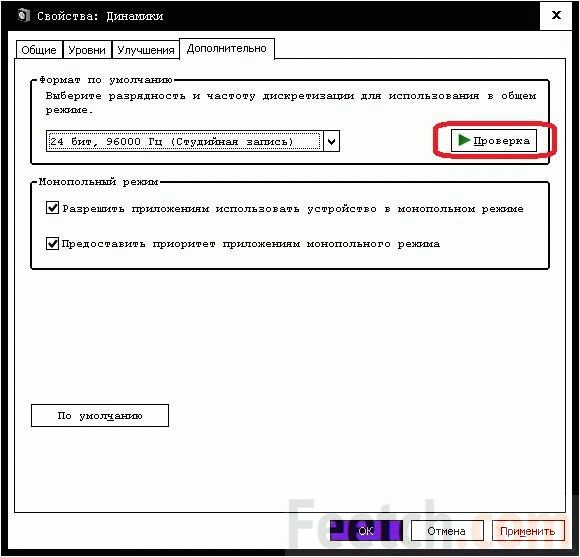
Простая регулировка ползунком
Читатели уже поняли, зачем мы сразу же полезли в настройки – чтобы посмотреть и баланс заодно. Но быстрее всего звук регулируется левым кликом мыши по динамику в трее. Ставьте такой уровень, какой требуется. Если неудобно тащить ползунок мышкой, и требуется точная настройка, используйте клавиши курсора: стрелки вправо и влево.
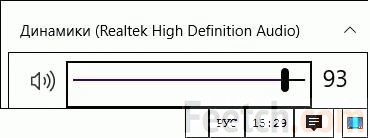
Драйвер RealTek
Для получения доступа к продвинутым возможностям нужно поставить драйвер RealTek. Без него то же железо, что показано выше, в оснастках будет выглядеть, как на скрине, показанном ниже.
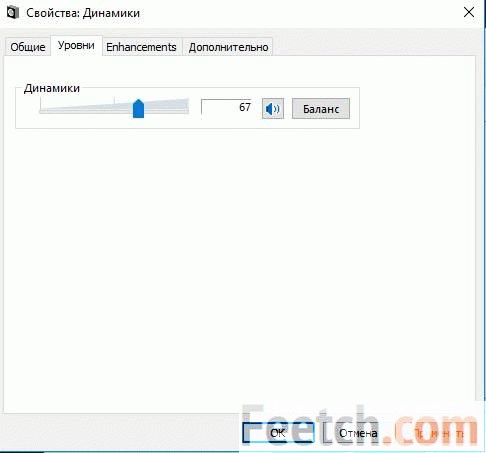
Качать будем с сайта realtek.com.tw. Кто не с нами, тот пусть потом не жалуется. Размер драйвера обычно превышает 300 МБ, так что заготовьте достаточно места.

Вправду сказать, установка занимает много времени, и требуется хотя бы 1,5 ГБ на системном диске (на распаковку архива).
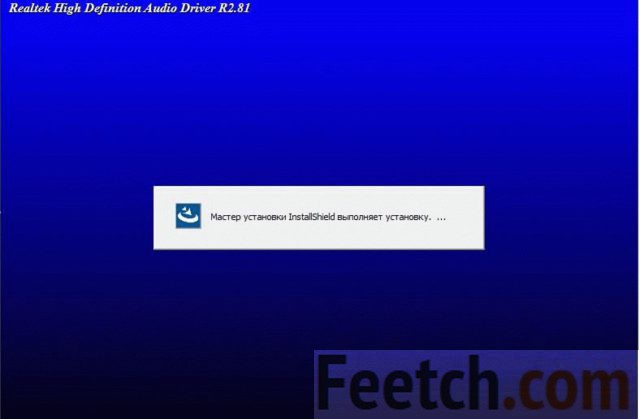
Кроме того ПК будет несколько раз перезагружен.

По завершении этой процедуры картина изменится радикальным образом. Теперь ПК видит все порты ввода и вывода аудио.
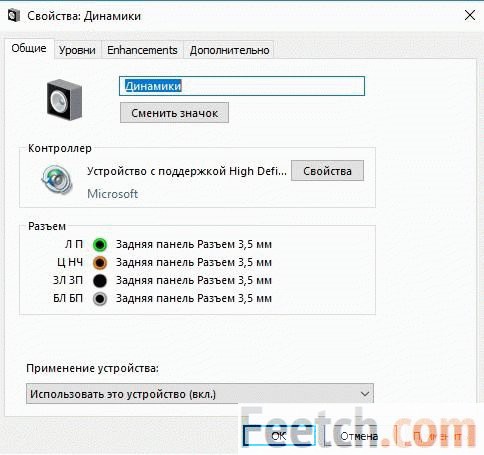
Что изменилось
Вы видите, что после обновления Windows 10 ничего не изменилось в звуковой отрасли ОС. Однако очень многое зависит от мощности колонок. Чем она больше, тем и увеличение громкости значительнее. Как посмотреть? Мощность может маркироваться двумя разными способами:
- Непосредственно в ваттах.
- По току потребления. Для перевода в ватты нужно умножить его на 230 В (сетевое напряжение).
Что касается встроенных спикеров ноутбука, то требуемый параметр прописан в характеристиках. Вот пример для Lenovo Z580.
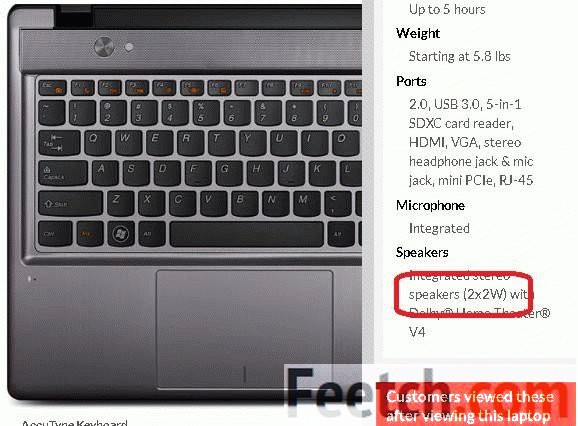
2 интегрированные колонки, по 2 Вт мощности каждая. Когда захотите обновить железо и купите внешние динамик, обращайте внимание не только на качество звучания, но и на мощность. Потому что на слабом железе бесполезно увеличивать уровень. Такие колонки неспособны усилить сигнал.
Источник: feetch.com